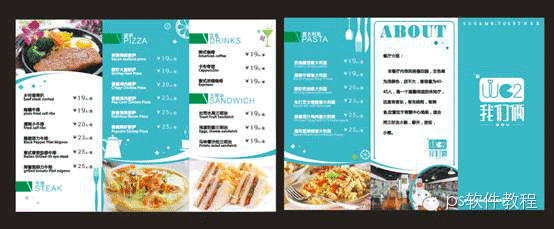修图匠“CDR教程,绘制西餐三折页教程【多图】”Photoshop图文教程内容:
今天有人问我三折页怎么做,现在就讲个例子吧,首先A4的尺寸平均分为三份,A4尺寸为210MMX297MM,但是我们印刷是要先留好出血位的,留出血位后的尺寸就是210MMX285MM,好了废话不多说,先看效果图
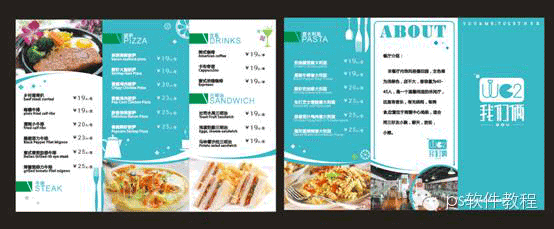
1、先把A4平均分成三份,285MM平均分成三份就是一份95MM,填充好颜色,如图
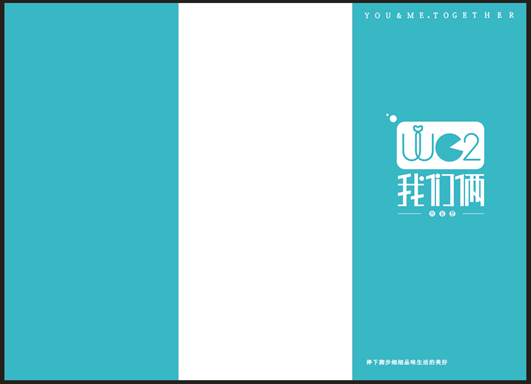

2、第一面一般都是放LOGO和简介,注意文字不要太到边了,字太到边了后期印刷会影响美观,如图
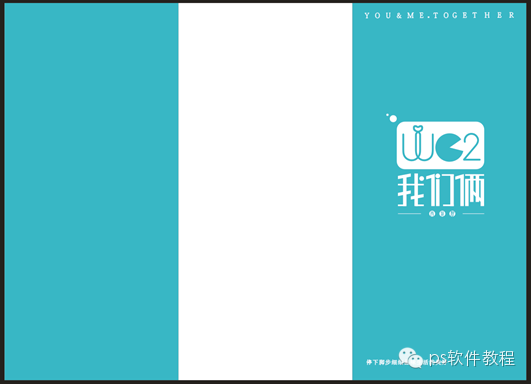
3、第二面我们放简介,再放些餐厅图片,矩形工具画一个比页面小点的矩形,设置圆角,点击排列里将轮廓转换为对象填充跟背景一样的颜色,如图
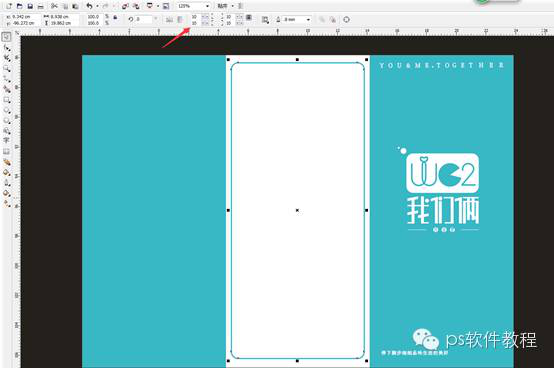
4、画一个矩形放在下圆角矩形的上面,然后选中点击移除前面对象,
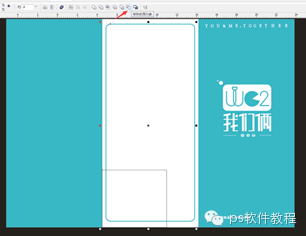

5、右边的也同样画一个矩形,两个同时选中点击移去前面对象,注意右边的稍微往下点,拉条辅助线给你们看下,如图
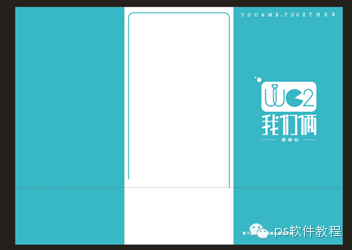
6、椭圆工具画一个椭圆,填充和背景一样的颜色,再用贝赛尔工具画一个三角形放好,圆和三角形同时选中,点击移去前面对象,放到步骤五下面,再复制一个放右边,如
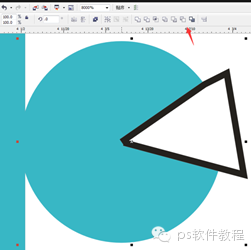
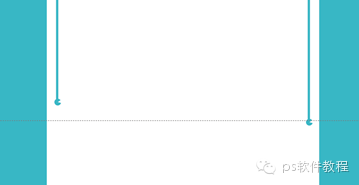
7、贝赛尔工具画一个下图的形状放好,填充颜色,如图
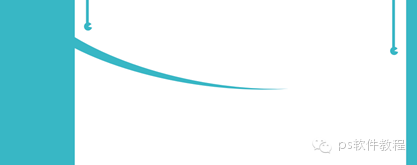
8、贝赛尔工具画一个下图的框,把餐厅的图片执行图框精确裁剪到里面,如图
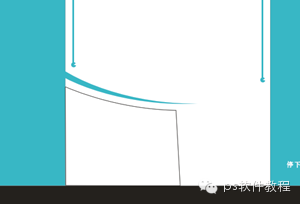

9、右边的就绘制一个椭圆,把图片裁剪到里面去,把这些画好的群组裁剪到白色背景层里去,如图


10、把餐厅简介内容放到上面空白处,如图

11、制作第三面,找一些西餐用的杯子和刀叉放到上面,如图,打上客户要的文字内容,如图

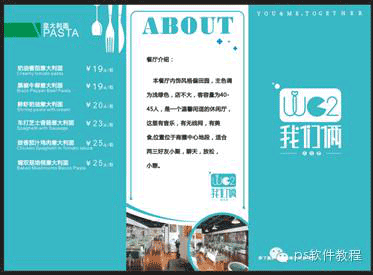
12、下面空白的位置就放些吃的图片吧,贝赛尔工具画出下图的形状,填充白色,把图片裁剪到白色形状里,如图


13、找些小物品放到上面空白的地方,第一面算是完成了
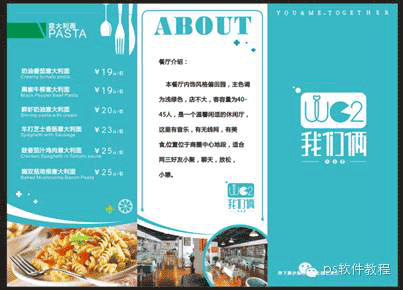
14、第二面的方法一样的,就不一一截图了,自己去完成吧。
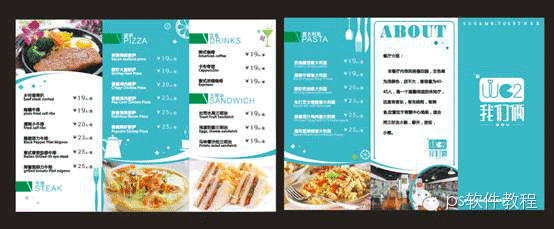
今天有人问我三折页怎么做,现在就讲个例子吧,首先A4的尺寸平均分为三份,A4尺寸为210MMX297MM,但是我们印刷是要先留好出血位的,留出血位后的尺寸就是210MMX285MM,好了废话不多说,先看效果图
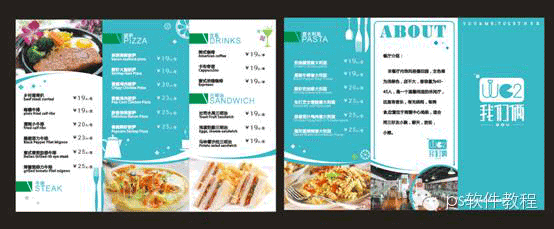
1、先把A4平均分成三份,285MM平均分成三份就是一份95MM,填充好颜色,如图
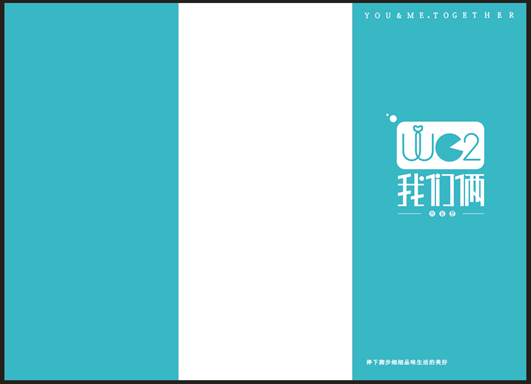

2、第一面一般都是放LOGO和简介,注意文字不要太到边了,字太到边了后期印刷会影响美观,如图
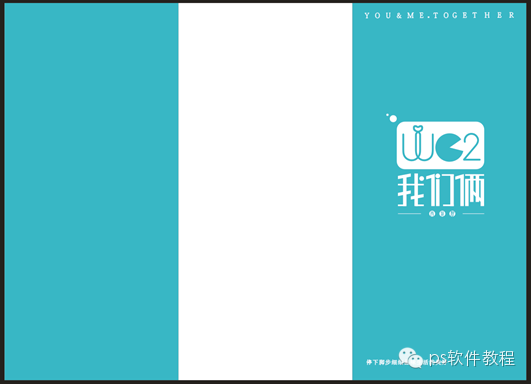
3、第二面我们放简介,再放些餐厅图片,矩形工具画一个比页面小点的矩形,设置圆角,点击排列里将轮廓转换为对象填充跟背景一样的颜色,如图
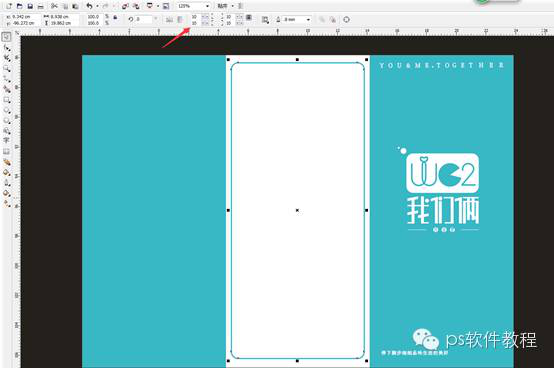
4、画一个矩形放在下圆角矩形的上面,然后选中点击移除前面对象,
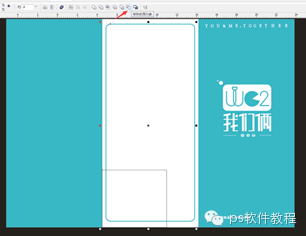

5、右边的也同样画一个矩形,两个同时选中点击移去前面对象,注意右边的稍微往下点,拉条辅助线给你们看下,如图
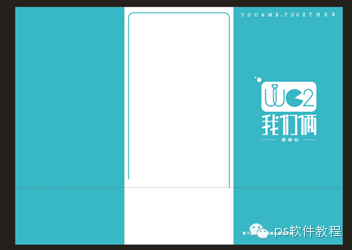
6、椭圆工具画一个椭圆,填充和背景一样的颜色,再用贝赛尔工具画一个三角形放好,圆和三角形同时选中,点击移去前面对象,放到步骤五下面,再复制一个放右边,如
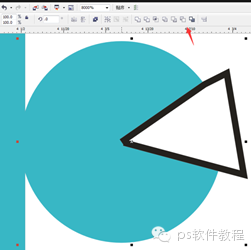
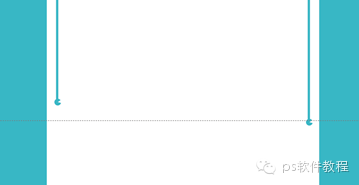
7、贝赛尔工具画一个下图的形状放好,填充颜色,如图
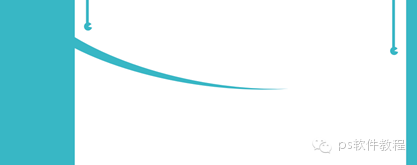
8、贝赛尔工具画一个下图的框,把餐厅的图片执行图框精确裁剪到里面,如图
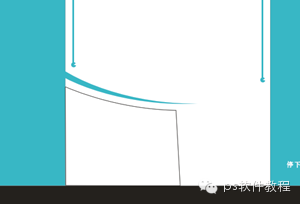

9、右边的就绘制一个椭圆,把图片裁剪到里面去,把这些画好的群组裁剪到白色背景层里去,如图


10、把餐厅简介内容放到上面空白处,如图

11、制作第三面,找一些西餐用的杯子和刀叉放到上面,如图,打上客户要的文字内容,如图

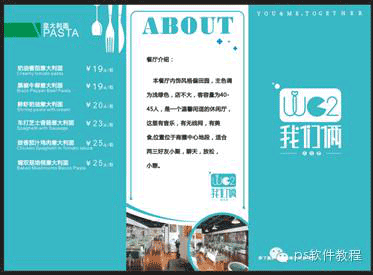
12、下面空白的位置就放些吃的图片吧,贝赛尔工具画出下图的形状,填充白色,把图片裁剪到白色形状里,如图


13、找些小物品放到上面空白的地方,第一面算是完成了
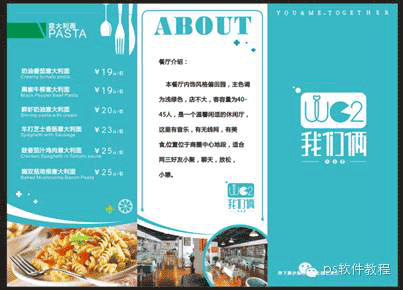
14、第二面的方法一样的,就不一一截图了,自己去完成吧。